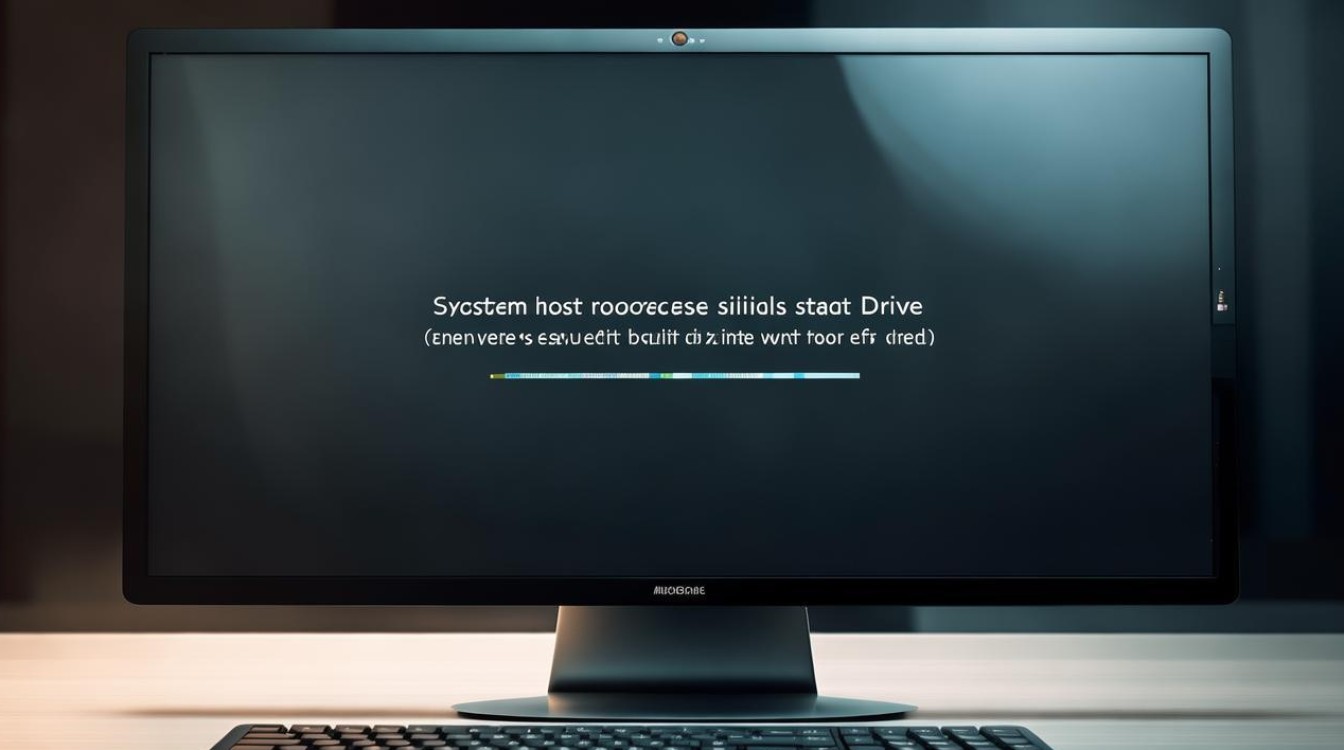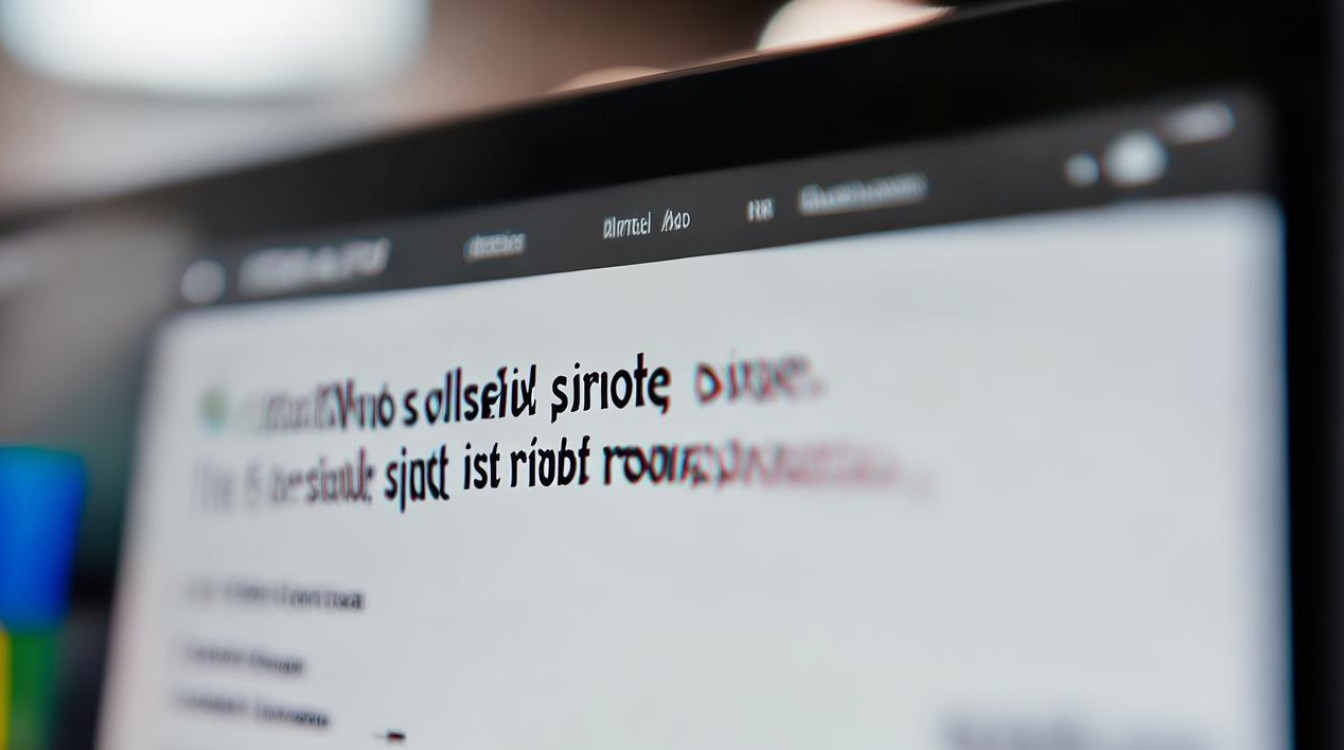系统不显示固态硬盘
shiwaishuzidu 2025年4月10日 14:15:12 固态 19
系统不显示固态硬盘,可能是接口连接不良、硬盘未被识别或分区表损坏,需检查连接并修复。
系统不显示固态硬盘可能由多种原因导致,以下是一些常见的原因分析及相应的解决方法:

-
硬件连接问题
- 数据线或电源线松动:
- 原因:在组装电脑或安装固态硬盘的过程中,如果数据线或电源线没有插紧,会导致数据传输中断,从而使系统无法识别固态硬盘。
- 解决方法:关闭电脑电源,打开机箱(如果是台式机),检查固态硬盘的数据线和电源线是否牢固地连接到主板和硬盘上,确保连接紧密,没有松动或脱落的情况。
- SATA接口损坏:
- 原因:主板上的SATA接口可能会因为插拔次数过多、静电击穿等原因导致损坏,影响固态硬盘的正常识别。
- 解决方法:尝试更换不同的SATA接口,将固态硬盘连接到其他可用的SATA接口上,如果更换接口后系统能够识别固态硬盘,那么说明原来的接口可能已经损坏。
- 硬盘本身故障:
- 原因:固态硬盘可能因为物理损坏、电路故障等原因导致无法正常工作,系统自然无法显示。
- 解决方法:将固态硬盘连接到其他电脑上进行测试,或者使用硬盘检测工具对固态硬盘进行检测,如果确定是硬盘本身的故障,需要联系硬盘制造商进行维修或更换。
- 数据线或电源线松动:
-
BIOS设置问题

- 未开启AHCI模式:
- 原因:AHCI(高级主机控制器接口)是一种用于硬盘的接口标准,相比传统的IDE模式,AHCI模式具有更高的性能和更多的功能,如果BIOS中没有开启AHCI模式,可能会导致系统无法正确识别固态硬盘。
- 解决方法:进入BIOS设置界面,找到“Storage Configuration”或“Advanced Setup”等相关选项,将硬盘模式设置为“AHCI”,然后保存设置并重启电脑。
- 未识别到硬盘:
- 原因:BIOS可能没有正确识别到新安装的固态硬盘,这可能是由于BIOS版本过旧、硬盘未正确连接等原因导致的。
- 解决方法:进入BIOS设置界面,查看是否能够检测到固态硬盘,如果检测不到,检查硬盘的连接是否正确,或者尝试更新BIOS版本。
- 未开启AHCI模式:
-
操作系统问题
- 未初始化或未分区:
- 原因:新安装的固态硬盘需要进行初始化和分区操作,才能被操作系统识别和使用,如果没有进行这些操作,系统将无法显示固态硬盘。
- 解决方法:打开“磁盘管理”工具(可以通过在Windows系统中右键点击“此电脑”,选择“管理”,然后在“计算机管理”窗口中找到“磁盘管理”),找到未初始化的固态硬盘,右键点击选择“初始化磁盘”,初始化完成后,再对硬盘进行分区操作。
- 驱动程序问题:
- 原因:如果操作系统中缺少固态硬盘的驱动程序,也会导致系统无法正确识别和显示固态硬盘,这种情况通常发生在安装了新的操作系统或者更新了硬件设备之后。
- 解决方法:访问固态硬盘制造商的官方网站,下载并安装最新的驱动程序,安装完成后,重启电脑,系统应该能够正确识别固态硬盘。
- 未初始化或未分区:
系统不显示固态硬盘的原因可能涉及硬件连接、BIOS设置以及操作系统等多个方面,在解决问题时,需要逐一排查这些可能的原因,并采取相应的解决方法,如果以上方法都无法解决问题,建议联系专业的技术支持人员进行进一步的诊断和修复。